随着笔记本电脑成为我们日常生活和工作的重要工具,对笔记本屏幕的保护也逐渐成为关注焦点。笔记本屏幕膜作为一种便捷有效的保护方式,其正确贴法至关重要,不仅...
2025-04-11 17 笔记本
随着科技的发展,笔记本电脑在我们的日常工作和生活中扮演的角色越来越重要。随着软件的不断更新迭代,对内存的需求也日益增长。如果您发现笔记本电脑的内存不够用,考虑外接扩展内存是一个不错的选择。本篇文章将为您提供笔记本外接扩展内存的详细设置步骤,帮助您轻松扩展笔记本的内存容量。
关键词:笔记本内存类型、支持内存
在开始之前,首先需要确认您的笔记本电脑支持哪种类型的内存。常见的内存类型有DDR3、DDR4等,不同的笔记本电脑对内存的规格有着严格的要求。打开笔记本底部的内存盖,查看现有内存条的型号,或者通过制造商提供的官方支持文档来确认可支持的内存类型和规格。

关键词:购买内存、内存规格
购买内存时,确保内存条的电压、频率和规格与笔记本原有内存完全一致,以避免兼容性问题。建议选择品牌知名度高、信誉良好的产品,并注意内存的容量,确保其符合您的需求。

关键词:断电、关闭笔记本
在操作之前,请确保关闭笔记本电脑,并且拔掉电源适配器和所有外部设备,以避免在安装过程中电源中断导致的数据丢失或其他问题。
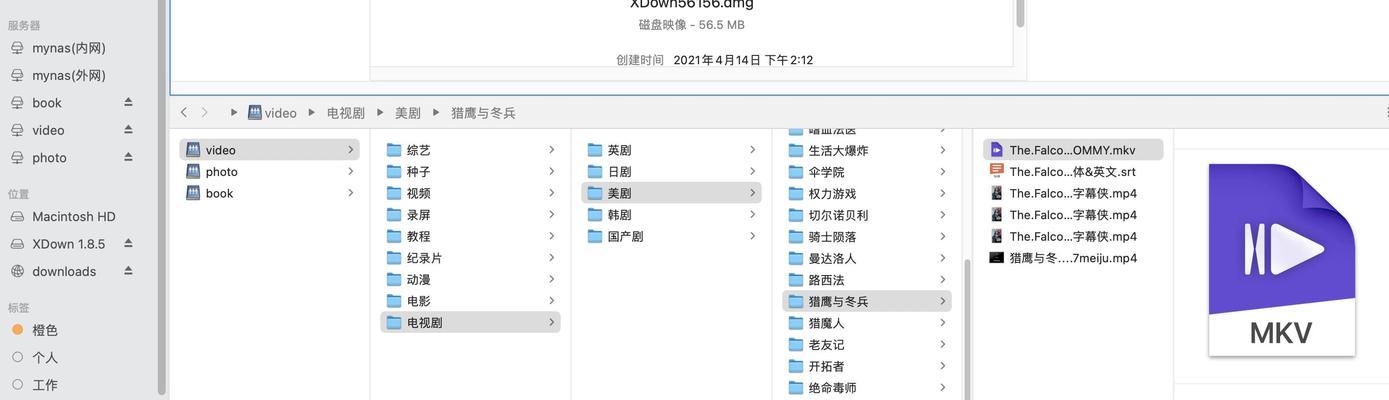
关键词:打开内存盖、释放内存盖扣
通常笔记本电脑底部会有专门的内存扩展仓或内存盖板,用螺丝固定。使用螺丝刀小心地拆下固定螺丝,然后用手指轻轻按下内存盖的两侧释放扣,打开内存仓盖。
关键词:插入内存条、内存对齐
将扩展内存条的金手指部分对准插槽,然后稍稍施加压力,直到内存条固定在位。通常内存插槽的一侧会有固定的扣具,确保内存条正确安装后扣具得以闭合。
关键词:盖上内存盖、固定螺丝
确认内存条牢固地安装好之后,将内存盖盖回原位,并用螺丝固定好内存仓盖,确保不留缝隙以防止灰尘进入。
关键词:开机、BIOS设置
重新启动笔记本电脑后,通常在开机过程中按下特定的键(如F2、Delete或Esc键)即可进入BIOS或UEFI设置界面。在这里,您可以查看内存是否被正确识别。
关键词:检查内存容量、内存识别
在BIOS/UEFI设置中,查找系统信息或内存相关的菜单,确认是否显示新的内存容量。如果系统已经正确识别到新内存,并且没有错误提示,说明升级成功。
关键词:操作系统、系统更新
现在,您可以安装或更新操作系统,确保所有系统文件都能适应新的内存设置。重启笔记本进入系统后,可以通过系统信息查看扩展后的内存情况。
关键词:故障排除、注意问题
如果内存未被正确识别,请检查内存条是否安装到位,或尝试更换插槽。
确保使用的是笔记本电脑制造商推荐的内存品牌和型号。
在购买和安装之前,最好备份重要数据,防止意外情况发生。
通过以上步骤,您就可以成功地为笔记本电脑外接扩展内存了。如果在操作过程中遇到问题,可以联系专业人员或制造商的技术支持部门寻求帮助。希望这篇指南能够帮助您顺利完成内存扩展,提升您的笔记本性能。
标签: 笔记本
版权声明:本文内容由互联网用户自发贡献,该文观点仅代表作者本人。本站仅提供信息存储空间服务,不拥有所有权,不承担相关法律责任。如发现本站有涉嫌抄袭侵权/违法违规的内容, 请发送邮件至 3561739510@qq.com 举报,一经查实,本站将立刻删除。
相关文章

随着笔记本电脑成为我们日常生活和工作的重要工具,对笔记本屏幕的保护也逐渐成为关注焦点。笔记本屏幕膜作为一种便捷有效的保护方式,其正确贴法至关重要,不仅...
2025-04-11 17 笔记本

笔记本是我们每天最常用的电子设备之一,它承载着大量重要的数据和工作内容。而笔记本内存条作为运行各种程序和处理数据的关键硬件,其安全与保护同样重要。如何...
2025-04-10 17 笔记本

笔记本电脑已成为我们工作和学习中不可或缺的工具。内存作为电脑的主要组件之一,其性能稳定与高效运行对用户的体验至关重要。然而,人们往往对笔记本内存散热问...
2025-04-09 18 笔记本

在这个信息高速流动的时代,笔记本电脑已经成为我们高效工作和学习不可或缺的一部分。小米笔记本作为性价比较高的产品,一直深受消费者喜爱。特别是其4G版本,...
2025-04-09 18 笔记本

随着科技的快速发展,笔记本电脑已经成为我们日常生活中不可或缺的一部分。在众多笔记本品牌中,联想一直以其高性能、优质设计而备受青睐。许多人想知道,联想i...
2025-04-09 15 笔记本

伴随技术的飞速发展,笔记本已成为游戏玩家的又一选择。红米14笔记本,作为小米旗下的一款性价比较高产品,吸引了许多玩家的关注。然而,究竟这款笔记本适合玩...
2025-04-08 19 笔记本